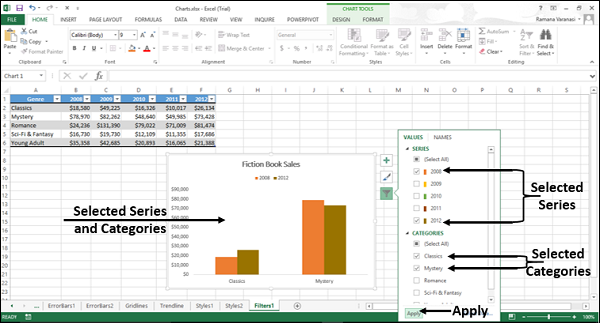Grafici Excel - Ottimizzazione
Per ottimizzare rapidamente i grafici, utilizzare i tre pulsanti visualizzati nell'angolo in alto a destra del grafico.
I tre pulsanti attraverso i quali è possibile ottimizzare rapidamente il grafico sono:
-
Elementi del grafico: per aggiungere elementi del grafico come i titoli degli assi o le etichette dei dati.

-
Stili del grafico: per personalizzare l'aspetto del grafico.

-
Filtri grafico: per modificare i dati visualizzati nel grafico.

Step 1- Fare clic sul grafico. Tre pulsanti vengono visualizzati nell'angolo superiore destro del grafico.

Seleziona / deseleziona gli elementi del grafico
Step 1 - Fare clic sul grafico.
Step 2- Fare clic su Elementi grafico. Dall'elenco degli elementi del grafico, posiziona il puntatore su ogni elemento del grafico per vedere come vengono visualizzati sul grafico.
Step 3- Seleziona / deseleziona gli elementi del grafico. Solo gli elementi del grafico selezionati verranno visualizzati sul grafico.
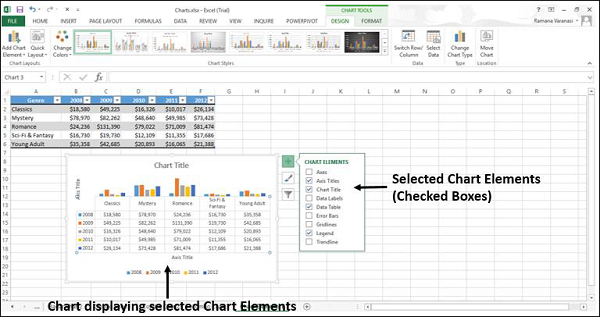
Stile di formato
Puoi utilizzare gli stili del grafico per impostare uno stile per il tuo grafico.
Step 1 - Fare clic sul grafico.
Step 2- Fare clic

Step 3 - Fare clic su STYLE. DiversoStyle verranno visualizzate le opzioni.
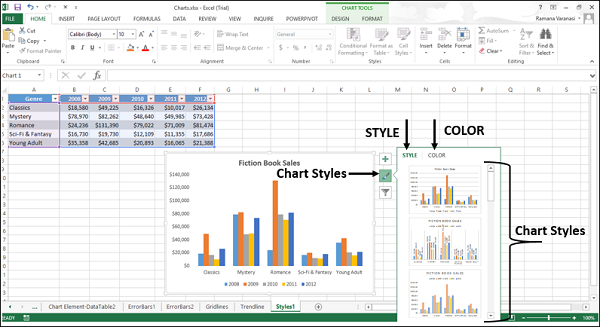
Step 4- Scorri verso il basso le opzioni. Punta su una qualsiasi delle opzioni per vedere l'anteprima del tuo grafico con lo stile attualmente selezionato.
Step 5- Scegli l'opzione di stile che desideri. Il grafico verrà visualizzato con lo stile selezionato.
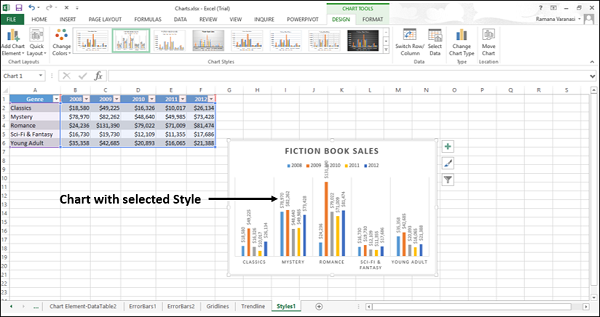
Formato colore
Puoi usare il colore negli stili del grafico per selezionare la combinazione di colori per il tuo grafico.
Step 1 - Fare clic sul grafico.
Step 2- Fare clic

Step 3- Fare clic sulla scheda COLORE. Vengono visualizzate diverse opzioni di combinazione di colori.
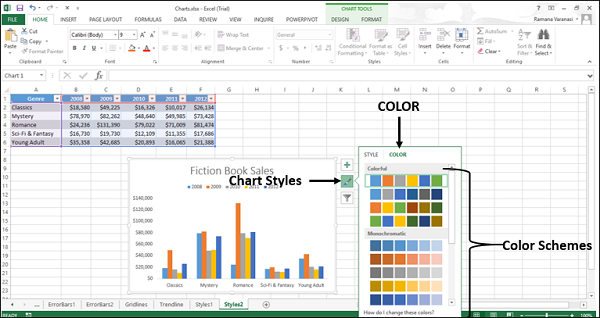
Step 4- Scorri verso il basso le opzioni. Posiziona il puntatore su una delle opzioni per visualizzare l'anteprima del grafico con la combinazione di colori attualmente selezionata.
Step 5- Scegli l'opzione di colore che desideri. Il grafico verrà visualizzato con il colore selezionato.

Filtri grafico
È possibile utilizzare i filtri del grafico per modificare i punti dati (valori) e i nomi che sono visibili nel grafico visualizzato, in modo dinamico.
Step 1 - Fare clic sul grafico.
Step 2- Fare clic

Due schede - VALUES e NAMES appaiono in una nuova finestra.

I valori sono le serie e le categorie nei dati.
Step 3- Fare clic sui valori. Vengono visualizzate le serie e le categorie disponibili nei dati.
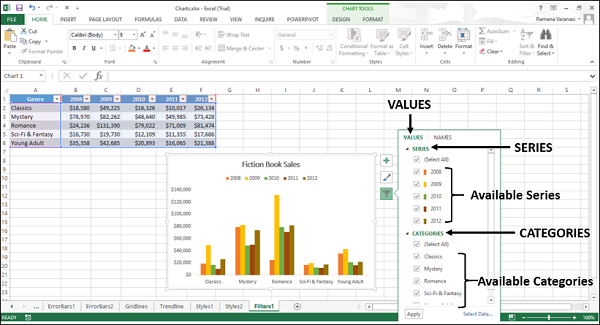
Step 4- Seleziona / deseleziona serie e categorie. Il grafico cambia dinamicamente, visualizzando solo le serie e le categorie selezionate.
Step 5- Dopo la selezione finale di serie e categorie, fare clic su Applica. Il grafico verrà visualizzato con i dati selezionati.